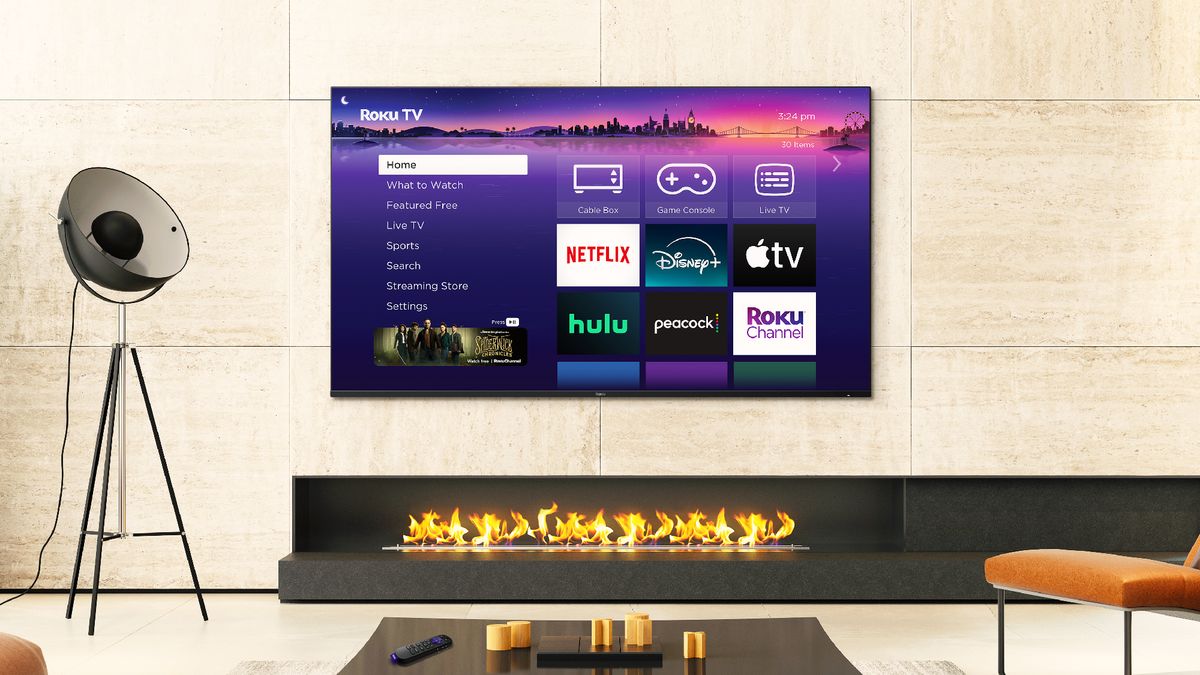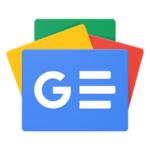Roku’nun amacı, Netflix, Hulu ve Prime Video gibi en iyi akış hizmetlerini tek bir yerde, yani TV’nizde toplamak ve telefonunuz veya bilgisayarınıza ihtiyaç duymadan içerik yayınlamaktır. Ancak bazen belirli bir Apple cihazından video yayınlamak isteyebilirsiniz ve bunu nasıl yapacağınızı bilmiyorsanız zor olabilir. Endişelenmeyin, çünkü Roku daha fazla üçüncü taraf cihazı benimseyerek, uyumluluk seçenekleri sürekli olarak genişliyor. iPhone, iPad veya Mac’inizdeki içeriği doğrudan Roku cihazınıza yayınlamanıza izin veren AirPlay ile Apple TV’ye erişebilirsiniz. Tabii ki, bu aynı zamanda Twitch gibi desteklenmeyen uygulamalardan videoları ve fotoğrafları yansıtabileceğiniz anlamına gelir. Peki, aslında en iyi Roku cihazlarına Apple AirPlay’i kullanarak nasıl yayın yaparsınız?
Apple AirPlay’i kullanarak Roku cihazınıza içerik yayınlamanın yolları
Başlamadan önce, Apple ve Roku cihazlarınızın en son güncellemeleri yüklediğinden emin olun. Yardıma mı ihtiyacınız var? iPhone’unuzu güncelleme ve iPadOS’un en son sürümünü çalıştırma konusunda kılavuzlarımız var.
1. Apple AirPlay için cihazınızı hazırlayın
İlk adım, Apple cihazınızın Roku ile uyumlu olup olmadığından emin olmak için çok önemlidir. Resmi Roku web sitesini kontrol ederek bunu belirleyebilirsiniz, ancak 4 Haziran 2024 tarihi itibariyle şu cihazlar AirPlay 2 ve Roku ile uyumludur: iOS 12.3 veya sonrası olan iPhone, iPad veya iPod Touch ve macOS Mojave 10.14.5 veya sonrası olan Mac bilgisayarlar. Ayrıca, Roku cihazınızın şu anda OS 9.4 veya daha yüksekte olup olmadığını kontrol etmeniz gerekecektir. Aksi takdirde, Apple AirPlay ile bağlantı kuramaz. Roku cihazınızın yazılım sürümünü kontrol etmekte yardıma ihtiyacınız varsa, işte bazı adımlar: Ana ekrana gidin, ayarlarınıza gidin, sistem’i seçin ve ardından Hakkında’yı seçin. Şimdi cihazınızın Roku OS 9.4 veya daha yüksek olduğunu kontrol edebilirsiniz.
Apple cihazınızın Roku cihazınıza yayın yapmak istediğiniz aynı Wi-Fi ağına bağlı olduğundan emin olmalısınız. IPhone’unuzdaki, iPad’inizdeki veya Mac cihazınızdaki Wi-Fi bağlantısını kontrol etmek ve Roku ayarlarında aynı ağı kontrol etmek yeterlidir. Her ikisi de hangi ağda olduğunuzu size bildirecektir.
2. Seçtiğiniz Roku cihazında AirPlay’i kurun
Şimdi, Roku cihazınızda AirPlay’i kurma zamanı. Bu, herhangi bir içeriği (örneğin videolar ve fotoğraflar) Apple cihazınızdan Roku’ya (televizyon veya yayın çubuğu) yayınlayabileceğiniz anlamına gelir. İlk olarak, Roku uzaktan kumandanızdaki ana düğmeye basarak ayarları açın. Ardından, menüde AirPlay’i tıklayın ve açık olduğundan emin olun. Gerçekten bu kadar basit ve şimdi içerik yayınlamak için hazırsınız.
3. Apple AirPlay’i kullanarak Roku’ya yayın
Yayına başlamak için iki farklı yol vardır. İlk olarak, cihazınızı Roku yayın çubuğunuza veya TV’nize yansıtmak vardır. Bu, Apple cihazınızda ne görüyorsanız – uygulamalar, videolar, sunumlar, fotoğraflar ve daha fazlası – aynı anda daha büyük ekrana yansıtılacaktır. Diğer yandan, uygulamaları açık tutmanızı gerektirmeyen ve kullanıcı arayüzünü göstermeyen bir yayın şekli olan casting vardır. Ekran yansıtma gibi, casting, videolar ve müzik gibi belirli içerikleri hedef cihaza yayınlamakla ilgilidir. iPhone’unuzu veya iPad’inizi yansıtmak için ekranın üstünden aşağı doğru kaydırın ve yansıtma simgesini seçin. Daha sonra, Roku cihazınızı açılır listeden seçin ve TV ekranınızda görünen kodu girin (ek güvenlik için). Mac için biraz farklıdır. Yapmanız gereken tek şey, menü çubuğundaki kontrol merkezini açmak ve ekran yansıtmayı seçmek. Kullanılabilir Roku cihazları içeren bir liste açılmalı, bu yüzden yayın yapmak istediğiniz cihazı seçin. TV’niz bir parola gösterecek ve bunu Mac’inizde doğru şekilde girmeniz gerekecek. Cast yapmak için, yayın yapmak istediğiniz video uygulamasındaki cast simgesine tıklayın. Video izlerken sağ üst köşede cast simgesi olmalıdır. Roku cihazınızı seçmek için AirPlay düğmesine basın ve ayarlanmış olacaksınız. Bu adımları takip etmek, Apple AirPlay aracılığıyla içerik yayınlamayı çok daha kolay hale getirmelidir. Büyük ekranda videolar izlemek isteseniz veya Apple müziğini TV aracılığıyla çalmak isteseniz, bu kılavuz size her şeyi doğru şekilde ayarlamanıza yardımcı olacaktır. Roku cihazlarına ve bağlantı noktasına ilgi duyarsanız, ekibimizin yeni Roku Voice Remote Pro ile nasıl başa çıktığını görebilirsiniz. Hayatınızı günlük olarak en büyük teknoloji haberleri, yaşam tarzı ipuçları ve özenle seçilen analizlerle güncelleyerek geliştirin. En son teknoloji cihazları ve en sıcak fırsatlar hakkında ilk bilgi sahibi olun.